MSI-Treiber-Download und -Update für Windows 10, 11 (MSI-Treiber-Dienstprogramm)
Veröffentlicht: 2023-05-10Erfahren Sie in der folgenden Anleitung, wie Sie die MSI-Treiber einfach und schnell auf Ihr Windows-Gerät herunterladen, installieren und aktualisieren.
Das Motherboard ist die Komponente jedes Computers, die ihm als Herz und Seele dient. Das Entfernen der Hauptplatine eines Computers führt zum Ausfall des Computers. Das Herunterladen, Installieren und Pflegen einer aktuellen Version der Treiber für diese Komponente ist daher unbedingt erforderlich, um sicherzustellen, dass der Computer reibungslos funktioniert. Wenn auch Sie Probleme beim Herunterladen von MSI-Treibern haben, befolgen Sie die in diesem Artikel beschriebenen Schritte, um MSI-Treiber herunterzuladen, zu installieren und zu aktualisieren.
MSI ist vielleicht eines der bekanntesten Unternehmen der Welt, das Motherboards entwickelt und produziert. Damit der Computer jedoch stets auf Höchstleistung läuft, ist ein kompatibler und aktueller Treiber stets erforderlich.
Beginnen wir daher ohne weitere Verzögerung mit dem Erlernen verschiedener Methoden zum Herunterladen und Aktualisieren von MSI-Treibern für Windows 10 und 11.
Methoden zum Herunterladen, Aktualisieren und Installieren von MSI-Treibern:
Im Folgenden finden Sie eine Übersicht über die verschiedenen verfügbaren Methoden zum einfachen Herunterladen, Installieren und Aktualisieren der MSI-Treiber.
Methode 1: Holen Sie sich das MSI-Treiber-Update über die offizielle Website
All dies können Sie auf der offiziellen Website von MSI erledigen: die erforderlichen Motherboard-Treiber herunterladen, installieren und aktualisieren. Um die Aufgabe abzuschließen, gehen Sie bitte die Schritte in der folgenden Liste durch.
Schritt 1: Gehen Sie einfach in Ihrem Browser zur offiziellen MSI-Website oder klicken Sie hier.
Schritt 2: Um diese Funktion zu nutzen, wählen Sie SERVICE aus der Menüleiste.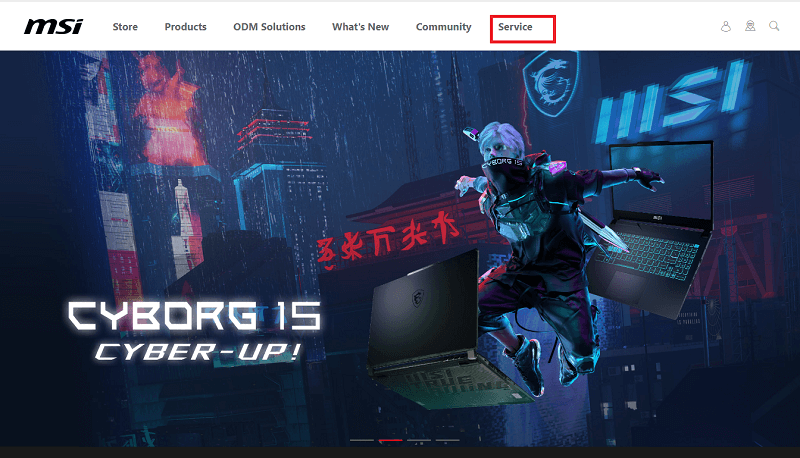
Schritt 3: Downloads finden Sie im Bereich Service und Support; Scrollen Sie einfach nach unten, um dorthin zu gelangen.
Schritt 4: Treffen Sie Ihre Auswahl aus den verfügbaren Optionen, die auf dem Bildschirm angezeigt werden.
Schritt 5: Wählen Sie Motherboards aus, indem Sie auf den Pfeil neben der Option Produktlinie auswählen klicken.
Wählen Sie Motherboard als Kategorie für Ihre Waren. 
Schritt 6: Nachdem Sie Ihre Motherboard-Serie aus dem Dropdown-Feld ausgewählt haben, können Sie Ihren Kauf bestätigen, indem Sie auf den Pfeil neben der Überschrift „Produkttyp“ klicken.
Schritt 7: Wählen Sie das Modell Ihres MSI aus, indem Sie zum Menü „Produktmodell“ gehen und darauf klicken.Um eine Suche durchzuführen, wählen Sie die Schaltfläche „ Suchen “. 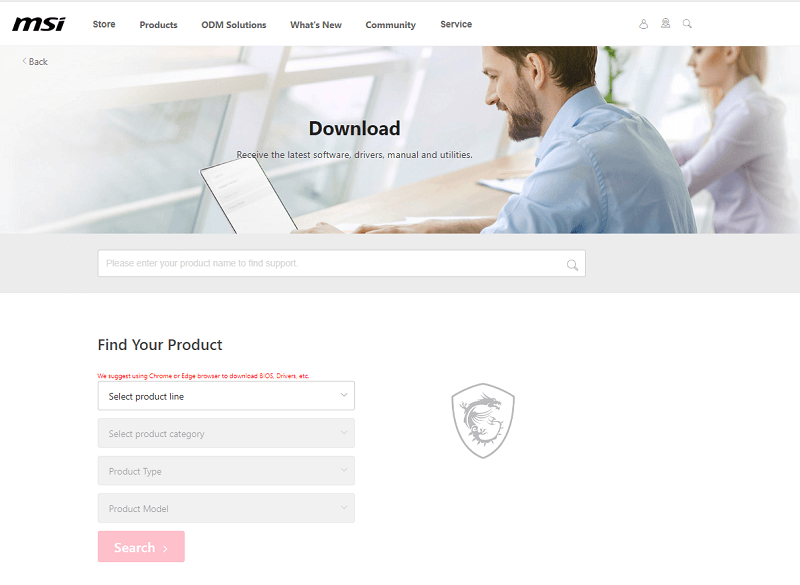
Schritt 8: Nachdem Sie Ihr Betriebssystem ausgewählt haben, können Sie durch Anklicken auf die Registerkarte „Treiber“ zugreifen.
Schritt 9: Wählen Sie einfach die Unterkategorie der MSI-Treiber aus, die Sie herunterladen, installieren oder aktualisieren möchten, und klicken Sie dann auf den Namen der Kategorie.
Schritt 10: Um die erforderliche Treiberinstallationsdatei zu erhalten, wählen Sie den Download-Pfeil aus dem Menü.
Um die erforderlichen Treiber zu installieren, müssen Sie nach dem Herunterladen der Datei darauf klicken und den Anweisungen auf dem Bildschirm folgen.
Allerdings ist diese Methode zur MSI-Treiberinstallation recht langwierig. Daher ist dies möglicherweise nicht für jeden eine praktikable Option. Die folgenden Methoden sind jedoch automatisch oder teilweise manuell. Um Zeit und Mühe bei der MSI-Treiberaktualisierung zu sparen, überspringen Sie die folgenden Alternativen.
Lesen Sie auch: MSI-Audiotreiber-Download und -Update für Windows 10, 11
Methode 2: Verwenden Sie Bit Driver Updater für die MSI-Treiberaktualisierung
Das manuelle Herunterladen, Installieren und Aktualisieren der Treiber klingt nach viel Arbeit. Daher können Sie eine Abkürzung nutzen, indem Sie automatisierte Software verwenden, um den Vorgang abzuschließen, wie z. B. Bit Driver Updater.
Dieses Programm übernimmt für Sie das Herunterladen, Installieren und Aktualisieren der Treiber. Mit nur einem Klick lädt diese Software alle notwendigen Treiber für Ihren Computer herunter.
Darüber hinaus verfügt es über eine Reihe weiterer Funktionen, wie z
- Möglichkeit zum Sichern und Wiederherstellen von Treibern,
- Beschleunigen Sie die Download-Geschwindigkeit,
- Sichern und Wiederherstellen
- WHQL-zertifizierte Fahrer
- 60-tägige Geld-zurück-Garantie
Hier ist eine Liste der Aktionen, die Sie ausführen müssen, um es richtig zu nutzen.
Schritt 1: Klicken Sie auf den unten angegebenen Download-Link, um den Bit Driver Updater zu erhalten.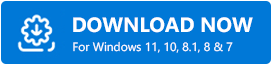
Schritt 2: Erteilen Sie der Anwendung die Erlaubnis, Ihren Computer zu durchsuchen.Klicken Sie auf Jetzt scannen .
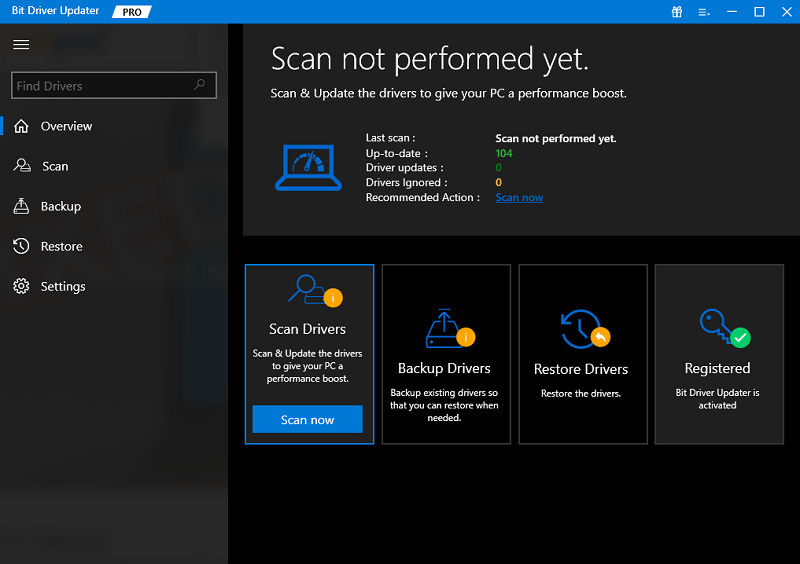
Schritt 3: Wenn die Ergebnisse einige Sekunden später angezeigt werden, gehen Sie zu dem Treiber, den Sie aktualisieren möchten, und klicken Sie auf die Schaltfläche Jetzt aktualisieren .
Schritt 4: Wenn Sie „Alle aktualisieren“ aus der Liste auswählen, werden alle ausstehenden Treiberaktualisierungen heruntergeladen.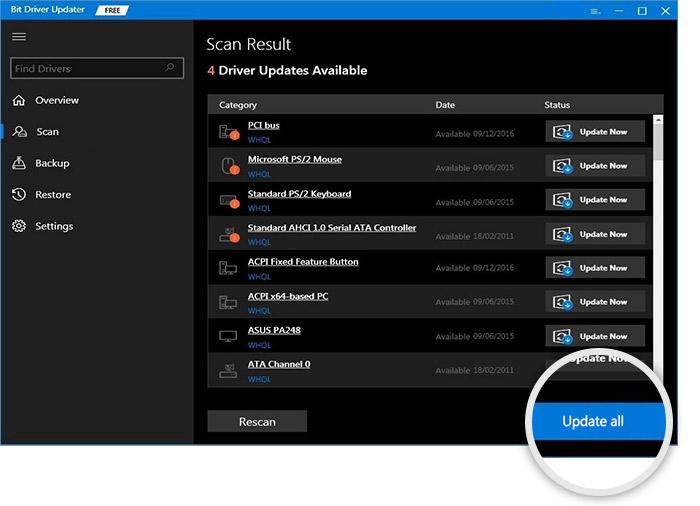
Hinweis: Diese Option „Alle aktualisieren“ ist nur für Benutzer der Pro-Version des Tools verfügbar.Wenn Sie die kostenlose Version verwenden, müssen Sie jeweils ein Treiberupdate herunterladen.
Schritt 5: Doppelklicken Sie und führen Sie die Schritte zur Installation des MSI-Treibers aus.Starten Sie Ihr Gerät neu, sobald Sie fertig sind.
So werden Aktualisierungen von Treibern mit dem Bit Driver Updater zum Kinderspiel. Nutzen Sie die Pro-Version des Tools mit vollständiger Geld-zurück-Garantie, um das volle Potenzial auszuschöpfen.
Wenn Sie sich jedoch beim Herunterladen einer Drittanbietersoftware nicht sicher sind, verwenden Sie die folgenden Methoden, um den MSI-Treiber für Windows 11/10 herunterzuladen und zu aktualisieren.
Muss gelesen werden: Bester kostenloser Treiber-Updater für Windows 10, 11

Methode 3: Verwenden Sie den Geräte-Manager für den MSI-Treiber-Download
Wenn Sie genügend Zeit und Geduld haben, können Sie den Geräte-Manager verwenden. Es ist das Treiberverwaltungstool in Windows zum Herunterladen, Installieren und Aktualisieren der MSI-Treiber.
Der Geräte-Manager ist über die Systemsteuerung zugänglich. Dies ist eine Schritt-für-Schritt-Anleitung, die Sie befolgen müssen, um die Aufgabe abzuschließen.
Schritt 1: Verwenden Sie die Windows-Taste und den Buchstaben R auf Ihrer Tastatur, um das Feld „Ausführen“ aufzurufen.
Geben Sie in das sich öffnende Feld „devmgmt.msc“ ein und klicken Sie dann auf die Schaltfläche „OK“. 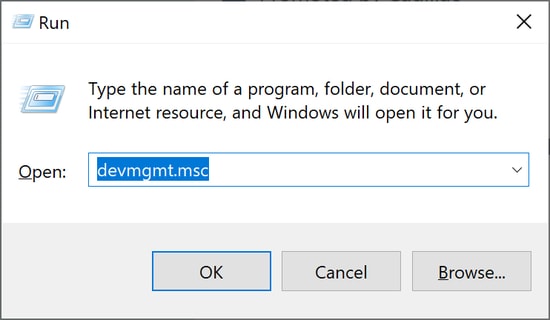
Schritt 2: Sobald der Geräte-Manager geöffnet ist, klicken Sie auf die Unterüberschrift der Kategorie der Treiber, deren Updates, Downloads und Installationen Sie durchführen müssen.
Hinweis: Beachten Sie, dass es keinen universellen Treiber für Motherboards gibt.Die Zentraleinheit (CPU), der Speicher und Anschlüsse für verschiedene Hardware-Peripheriegeräte befinden sich alle auf der Hauptplatine, die als primäre Leiterplatte für den Computer dient.
Schritt 4: Wählen Sie daher die Kategorie der MSI-Komponente aus, für die Sie die Treiber herunterladen, installieren und aktualisieren möchten, bevor Sie fortfahren können.Um beispielsweise die Treiber für die Zentraleinheit (CPU) zu erhalten, klicken Sie auf die Registerkarte „Prozessoren“.
Schritt 5: Um den Treiber für das Peripheriegerät zu aktualisieren, klicken Sie mit der rechten Maustaste darauf und wählen Sie dann „ Treiber aktualisieren “ aus dem Popup-Menü.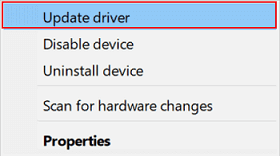
Schritt 6: Um im folgenden Fenster die aktuellste Version der Treibersoftware zu finden, wählen Sie die Option zur automatischen Suche.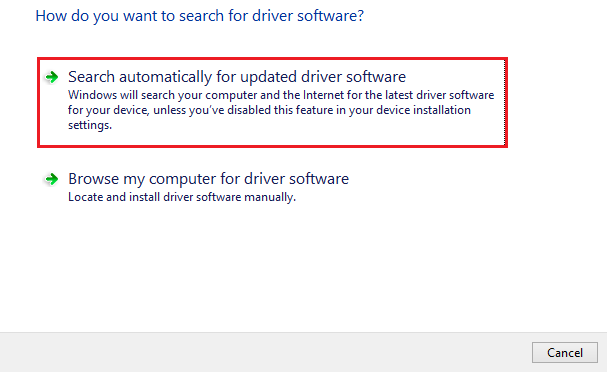
Warten Sie, bis Windows den Vorgang des Herunterladens und Installierens der neuesten Version der erforderlichen Treiber für die im MSI enthaltenen Komponenten abgeschlossen hat. Wenn der Vorgang abgeschlossen ist, starten Sie den Computer neu.
Lesen Sie auch: So beheben Sie, dass MSI Dragon Center auf einem Windows-PC nicht funktioniert
Methode 4: Laden Sie Windows Update herunter, um MSI-Treiber herunterzuladen
Eine der Methoden zum Installieren und Aktualisieren der MSI-Treiber besteht darin, zunächst Windows zu aktualisieren. Mit Windows-Updates veröffentlicht Microsoft Software-Updates für Ihr System, um die Leistung zu verbessern und Fehlerkorrekturen anzubieten.
Wenn Sie die unten aufgeführten Anweisungen befolgen, können Sie Ihr Betriebssystem und Ihre MSI-Treiber aktualisieren.
Schritt 1: Um das Einstellungsmenü zu öffnen, drücken Sie gleichzeitig die Windows-Taste und den Buchstaben I auf Ihrer Tastatur.
Schritt 2: Wählen Sie aus den verfügbaren Optionen auf dem Bildschirm die Option „Update“ und „Sicherheit“ .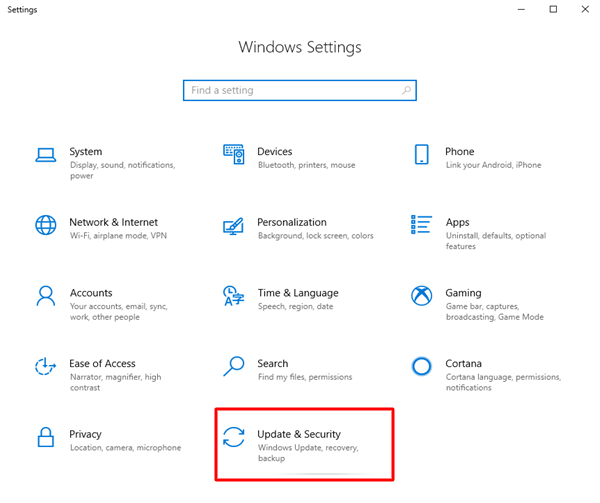
Schritt 3: Klicken Sie auf die Schaltfläche „Nach Updates suchen“ , nachdem Sie in der Liste der Optionen auf der linken Seite „Windows Update“ ausgewählt haben.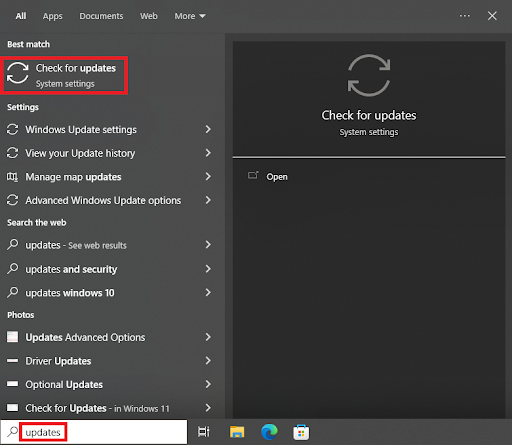
Schritt 4: Um das verfügbare Update einfach herunterzuladen und zu installieren, müssen Sie auf die Schaltfläche „Nach Updates suchen“ klicken.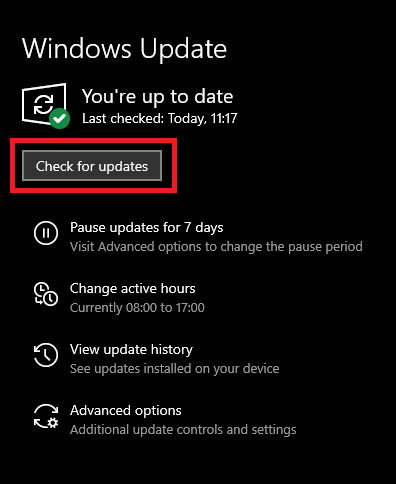
So wenden Sie das MSI-Treiber-Update und das Windows-Update an: Starten Sie Ihren Computer neu.
Lesen Sie auch: Gigabyte Motherboard-Treiber für Windows 10
Häufig gestellte Fragen (FAQs):
Nachfolgend haben wir einige der häufig gestellten Fragen von Benutzern zum Herunterladen und Aktualisieren von MSI-Treibern auf Windows-Geräten beantwortet.
F.1 Wie aktualisiere ich MSI-Treiber?
Um einfach das neueste MSI-Treiberupdate auf Ihr Windows-Gerät herunterzuladen, können Sie die in der obigen Anleitung beschriebene manuelle oder automatische Methode verwenden. Wir empfehlen jedoch die Verwendung des Bit Driver Updater, um Treiberaktualisierungen schneller und einfacher zu gestalten.
F.2 Warum muss ich Treiber für mein MSI herunterladen?
MSI-Treiber, die anderen Systemtreibern ähneln, helfen bei der Bereitstellung eines Kommunikationskanals zwischen dem Betriebssystem und der Hardware. Diese Treiber übermitteln den richtigen Befehlssatz an Ihr Windows, um die zugewiesenen Aufgaben auszuführen. Wenn das MSI-Treiberdienstprogramm nicht installiert ist, kann es zu Funktionsunterbrechungen auf Ihrem Motherboard kommen.
F.3 Verfügt MSI über ein Treiberaktualisierungstool?
Um MSI und andere Systemtreiber zu aktualisieren, können Sie die beste Treiberaktualisierungssoftware verwenden. Mit dem Bit Driver Updater können Sie alle Ihre Systemtreiber mit nur einem Klick automatisch aktualisieren. Es bietet WHQL-zertifizierte Treiber, die absolut sicher zu verwenden sind.
F.4 Wie überprüfe ich meine MSI-Updates?
Um nach ausstehenden Updates auf Ihrem MSI zu suchen, befolgen Sie die folgenden Anweisungen:
- Drücken Sie die Tasten Windows + R , um den Befehl „Ausführen“ zu öffnen, und geben Sie devmgmt.msc ein.
- Drücken Sie OK , um den Geräte-Manager zu öffnen und erweitern Sie hier die Kategorie Prozessoren.
- Suchen Sie das MSI-Gerät, für das Sie nach Updates suchen möchten, und klicken Sie mit der rechten Maustaste darauf.
- Klicken Sie auf die Option Treibersoftware aktualisieren .
- Wählen Sie außerdem die Option Automatische Suche nach Treiberaktualisierungen.
Hiermit erkennt Ihr System die ausstehenden Updates auf Ihrem MSI-Gerät und lädt sie herunter (falls vorhanden).
F.5 Was ist das MSI Driver Utility-Installationsprogramm?
MSI Driver Utility Installer ist eine automatische Software, die die Komponenten Ihres Geräts und mögliche Aktualisierungen des Software-Dienstprogramms überprüft. Wenn Sie dieses Installationsprogramm auf Ihrem Computer haben, müssen Sie nicht nach Updates für die Treiber oder Hardware suchen. Laden Sie mit nur einem Klick das passende Dienstprogramm herunter und installieren Sie es auf Ihrem System.
Lesen Sie auch: So beheben Sie, dass die MSI-Kamera auf einem Windows 10- oder 11-PC nicht funktioniert
Herunterladen, Aktualisieren und Installieren des MSI-Treibers: Durchgeführt
Dieses Tutorial führte uns durch den einfachsten Ansatz zum Herunterladen, Installieren und Verwalten der neuesten Version der MSI-Treiber für Windows 10 und 11. Verwenden Sie den automatischen Software-Bit-Treiber-Updater, um alle ausstehenden Treiberaktualisierungen einschließlich der MSI-Treiber mit nur einem Klick herunterzuladen.
Wir hoffen wirklich, dass Sie diesen Beitrag aufschlussreich und informativ fanden. Wenn Sie weitere Ideen zu diesem Thema haben, teilen Sie uns diese bitte im Kommentarfeld mit. Vergessen Sie auch nicht, unseren Blog zu abonnieren, um weitere technische Leitfäden und Updates zu erhalten. Folgen Sie uns auf Facebook, Instagram, Twitter oder Pinterest, um keine technischen Updates oder Neuigkeiten zu verpassen.
